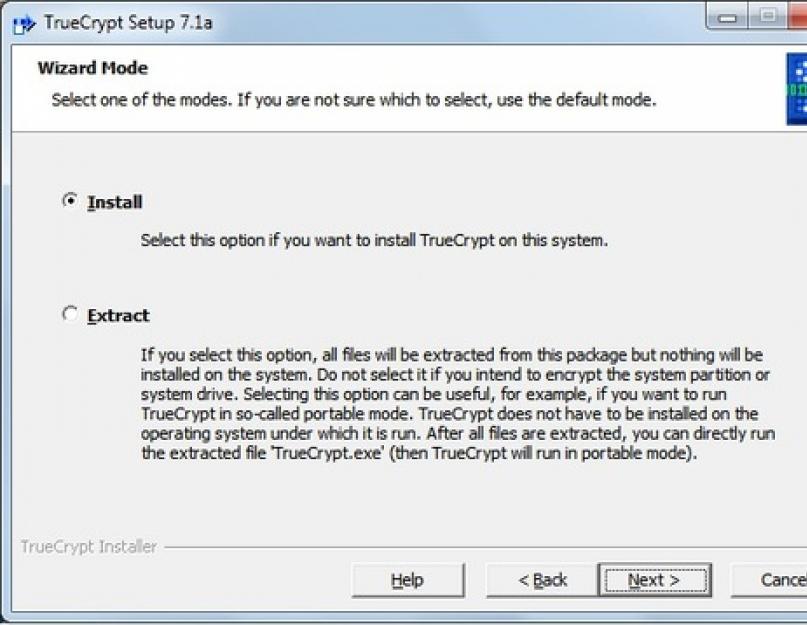Сегодня в любой компании есть конфиденциальные данные, которые нужны защитить от их раскрытия. Современные технологии позволяют нам зашифровать важные данные. В результате Ваша информация защищена, пока не станут раскрыты ключи, пароли.
TrueCrypt позволяет зашифровать системный раздел или полностью жесткий диск. При этом будет установлен специальный загрузчик, то есть система не начнет загружаться, пока Вы не введете пароль. Главное, что бы Ваша система была защищена и от вирусов, а то толку от шифрования не будет. Ваши данные украдет первый же специально подосланный вирус, или вполне возможно хакер получит конфиденциальную информацию совершенно случайно. Скажем напишет вредоносную программу, которая проникая на компьютер запрашивает о следующих действиях. В итоге используя даже самые надежные методы защиты обращайте внимание на мелочи.
Мне кажется, что такая путаница может привести только к разочарованию в продуктах шифрования, так что вот действительно, действительно основной пример того, что есть. Реальная копия защиты паролем скрывает материал под вашим матрасом. Теперь вы понимаете, почему специалисты по защите данных вырывают волосы, когда они читают, что что-то защищено паролем. Игра закончена, если кто-то решит посмотреть под матрас.
Случайные числа и сильные пароли
И, что удивительно, обход защиты паролем примерно так же просто, как подъем матраса. Все, что вам нужно сделать, это вытащить жесткий диск компьютера и подключить его к другому компьютеру. Шифрование диска также известно как шифрование жесткого диска, полное шифрование диска, шифрование всего диска и частичные комбинации этих трех. Если кто-то или что-то намекает на весь зашифрованный диск, скорее всего, это то, о чем они говорят.
Мы рассмотрим следующие аспекты:
Установка
Прочитай более подробно о TrueCrypt и скачать его можно .
Запускаем скаченный установочный файл. Вам откроется окно с текстом лицензионного соглашения. Для продолжения установки необходимо согласиться с лицензионным соглашением. Если Вы согласны нажимаем "I accept ....".
Следующее окно спрашивает нас о типе установки. В случаи, если Вы шифруете компьютер ноутбук выберите Install. Он установит программу на компьютер. Если Вы шифруете носитель информации, который будет использоваться то на одном, то на другом компьютере, тогда используйте Extract. Он скопирует файлы программы на диск, для запуска без установки. По скольку в данный момент мы шифруем компьютер, ноутбук выбираем Install. После того как выберите подходящую функцию нажимаем Next.
Реальным аналогом шифрования диска является использование сейфа со встроенной блокировкой. То есть, если вы размещаете какие-либо документы и закрываете дверь сейфа, документы защищены. Единственный способ вернуть эти документы - это знать комбинацию или ключ к замку или открыть дверь сейфа.
Аналогично, любые файлы, которые вы сохраняете на компьютере или цифровом устройстве с полным шифрованием диска, будут зашифрованы автоматически из-за того, что используется шифрование диска. Однако, если вы решите отправить тот же самый файл кому-то другому, он больше не будет защищен, так же как извлечение документа из безопасного средства означает, что документ теперь не защищен.

Следующее окно спрашивает куда устанавливать программу, и прочие параметры. Менять их я не рекомендую, так как по умолчанию заданы наиболее оптимальные настройки. Нажимаем Install.
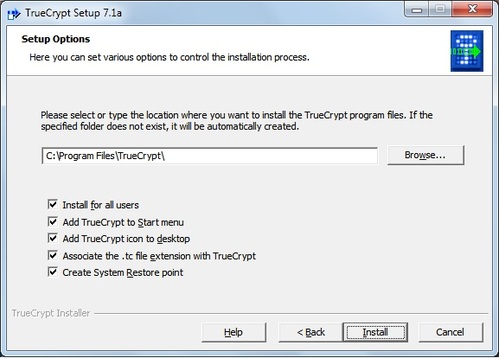
В отличие от шифрования диска, поскольку фактический файл зашифрован, передача файлов по-прежнему гарантирует безопасность этих файлов. Шифрование файлов также известно как шифрование контента. Нет никакого реального аналога для шифрования файлов, кроме самого шифрования. Однако было бы полезно подумать о шифровании файлов как о переводе документа на язык, который вы знаете. Итак, если вы оставите переведенный документ на столе, и кто-то его заберет, этот человек не сможет сделать из него головы или хвосты.
Связываем облако с частной жизнью
Иногда вам будет трудно узнать, каковы ваши конкретные потребности в безопасности данных, и вам нужно будет проконсультироваться с профессионалом. Возможно, вам понадобятся разные продукты шифрования, которые будут использоваться одновременно; конечно же, неслыханно использовать шифрование на диске и файлах на одном компьютере, хотя на первый взгляд это звучит как излишний.
Начался процесс установки. Конкретно сейчас создается точка восстановления системы. Она нужна, что бы в случаи ошибки можно было вернуть состояние системы.
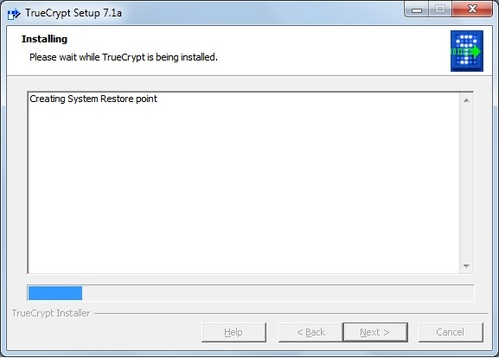
Следующее окно информирует нас о том, что установка завершена. Нажимаем ОК.

Независимо от того, что вы решили использовать, одна вещь, которую следует взять из этой статьи, заключается в том, что вы никогда не должны при любых обстоятельствах приходить к выводу, что защита паролем является защитой. Внешние жесткие диски были революционными, когда дело доходило до хранения и извлечения данных.
Шифрование одним кликом
Они увеличили пропускную способность, уменьшившись по размеру и цене, и теперь предлагают некоторые очень сложные решения для защиты ваших данных, если ваш жесткий диск размером с кошелек становится неуместным или украденным. Когда внешний жесткий диск украден, вы сталкиваетесь с двумя различными проблемами.
В следующем окне разработчики просят пожертвовать деньги на их проект. Собственно проект нужный, полезный и качественный - следовательно благое дело пожертвовать хоть какую-то сумму на развитие данного проекта. Если хотите пожертвовать деньги на развитие проекта нажмите Donate now. Для завершения установки нажмите Finish.
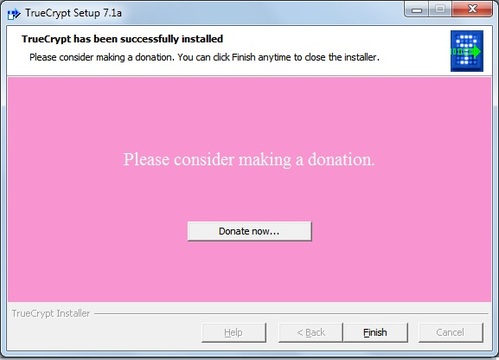
Во-первых, это обеспечение защиты данных от их использования. Во-вторых, убедитесь, что вы не потеряете важные данные или проекты, которые вы создали на диске. Если ваши данные скомпрометированы или недавние резервные копии или потерянные версии могут быть катастрофическими для вас и вашего бизнеса, вы должны быть уверены, что готовы к любым неприятностям, которые могут возникнуть на вашем пути.
Защита данных и внешних жестких дисков в офисе
Очень легко украсть внешний жесткий диск, особенно когда они хранятся на виду в офисе. Более традиционные системы безопасности и методы могут стать отличной первой защитой для защиты вас и вашей компании от кражи, в том числе. Настройка системы контрольно-пропускных пунктов в вашем офисе, что затрудняет доступ не-сотрудников к компьютерам и областям, в которых работают люди. Рабочие подписывают людей и выходят и сопровождают их во время вашей собственности. Настройка внешних жестких дисков, чтобы они не были видны на столе, чтобы предотвратить случайный вор от его обнаружения. Тщательно отслеживайте, когда какие-либо сотрудники берут диск домой, так что, если что-то происходит, вы можете сразу выявить нарушение. Эти шаги помогут защитить от потенциальных краж в офисе.
И напоследок нам предлагают ознакомиться со справкой, но толку от неё не много, так как она на английском языке. Поэтому нажимаем Нет или No.

Установка завершена.
Запуск, Русификация
Теперь нам предстоит скачать и установить русский язык. К сожалению программа по умолчанию на английском языке. Следует отметить, что русский перевод достаточно качественный.
Следующим шагом является обеспечение безопасности ваших данных, даже если кто-то удержит внешний жесткий диск. Вы можете использовать программу, которая шифрует ваш диск для вас, или приобрести жесткий диск с уже встроенным в него шифром. Независимо от того, в каком направлении вы идете, важно обеспечить надежный пароль для шифрования вашего устройства.
Сильным паролем является «ключ»
Итак, как вы делаете свой пароль для вашего зашифрованного диска безопасным? Избегайте информации, легко доступной через социальные сети или общественную информацию.
- Используйте пароль, содержащий не менее 12 символов.
- Включать специальные символы, цифры и буквы верхнего и нижнего регистра.
- Чем важнее информация, которую вы пытаетесь защитить, тем сложнее ваш пароль.
И так, запускаем с рабочего стола ярлык TrueCrypt.


Нам открывается окно выбора языка программы. Как видите в списке нет русского языка. Чуть ниже имеется надпись Download Language Pack, при нажатии на которую открывается сайт с которого можно скачать файл русского языка для TrueCrypt. Нажимаем на Download Language Pack.
Реализована резервная система и ее использование!
Используйте один из этих инструментов, чтобы проверить! Также важно регулярно менять пароли на вашем диске - временные рамки действительно зависят от вас, но базовый уровень составляет примерно каждые 6 недель. Хорошая система резервного копирования сохранит сохраненную вами работу и информацию, собранную вашей компанией на вашем внешнем диске. На самом деле у вас должно быть много резервных резервных копий, поэтому, если один из них поврежден или украден, вы не потеряете важные данные.
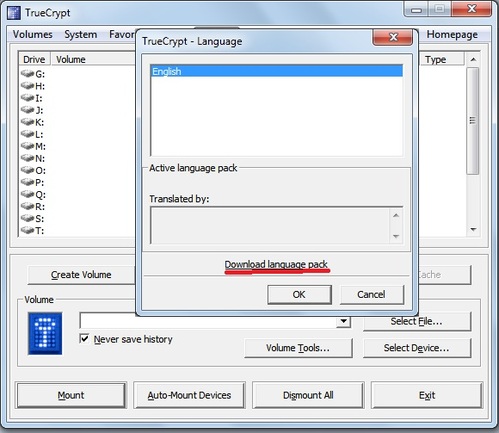
Открылась страница официального сайта TrueCrypt с которой мы можем скачать файл русского языка. Саму программу следует закрыть.
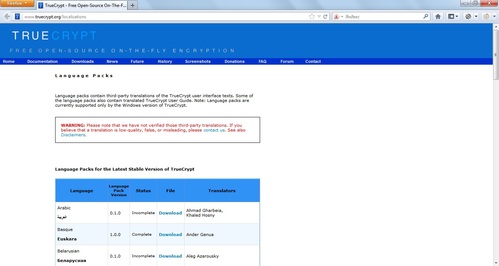
Необходимо промотать страницу вниз, пока не увидите слово Russian или Русский. И нажать Download. Начнется загрузка архива. Альтернативная ссылка на файл с русской локализацией для TrueCrypt в архиве, который можно скачать .
Если у вас нет чего-то для вашего бизнеса, но вы ищете решение, у нас есть профессионалы, которые могут помочь вам в обслуживании, которое может работать лучше всего для вас или вашего бизнеса. Это обычно называется облачным хранилищем или облачной резервной копией.
Ваши документы могут храниться на наших серверах, чтобы предотвратить необходимость поддерживать собственную ферму серверов. Хорошая практика для восстановления данных требует, чтобы вы сохранили копию своих данных во вторичном местоположении. Ваши данные могут быть скопированы на физические носители и отправлены в наш медиа-хранилище или могут быть сохранены с помощью службы резервного копирования облака.
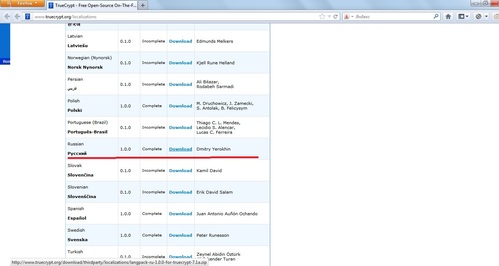
После того, как завершиться загрузка архива, открываем его, там будет три файла, нам нужен только Language.ru. Скопируйте его в C:\Program Files\TrueCrypt. Буква диска у Вас может быть другой, так как программа устанавливается на диск с Windows.
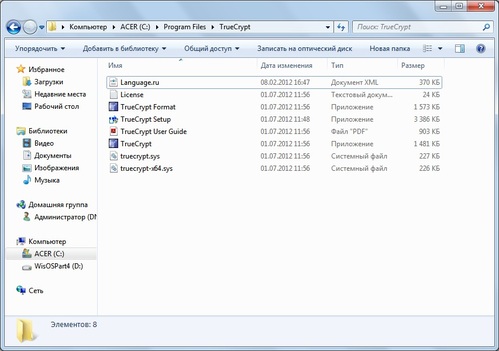
Защита вашего бизнеса идет за вашими данными
Любая из этих систем может помочь защитить вас и ваш бизнес от потери часов или дней работы над проектом. Важно тщательно выбрать поставщика услуг резервного копирования и хранения данных, который поможет вам сделать это успешно. Защита ваших данных - это лишь одна из тех вещей, которые вы должны сделать, чтобы защитить свой бизнес. Многие компании полагаются на свои данные, чтобы помочь им опередить конкурентов. Независимо от того, являются ли ваши данные последними версиями программного обеспечения или контактной информацией для сбыта, важно сохранить его в безопасности.
После того как файл был скопирован необходимо вновь открыть программу. Далее открываем программу, заходим во вкладку Setting, далее в подпункт Language. Вам откроется окно выбора языка программы, выделяем русский и нажимаем ок. Возможно понадобиться выключить и включить программу.
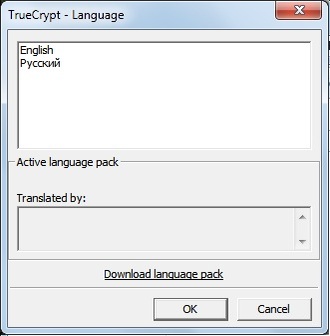
Хорошая резервная система будет включать внешнее хранилище для защиты от пожаров и других бедствий. Он также должен включать резервную систему, чтобы вы могли получить доступ к информации, которую вы потеряли или украли. Вы также должны работать, чтобы защитить информацию своих клиентов и свои бизнес-данные через. Чем более чувствительны ваши данные, тем сильнее будет система.
Вам нужен лучший способ управления файлами?
Ваша репутация надежной и надежной компании может быть разрушена после нарушения данных, а защита вашего внешнего жесткого диска - это один из способов предотвратить это. По мере того, как мы продолжаем в цифровой век, важно поддерживать высокий уровень организации и управления вашей электронной системой подачи заявок.
Теперь мы можем видеть полностью русифицированную программу.
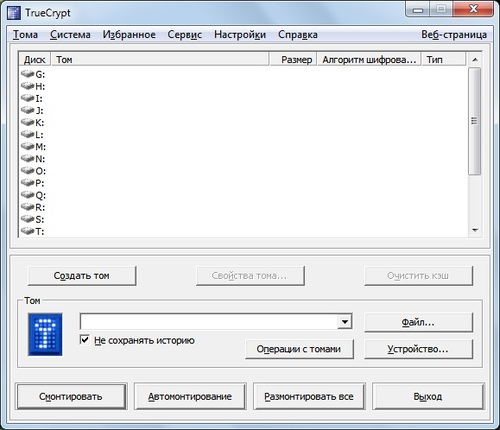
Шифрование
И так, приступит к этапу шифрования диска. Заходим во вкладку система главного окна TrueCrypt, и выбираем подпункт зашифровать системный раздел. Собственно теперь всё полностью русифицировано и снабжено комментариями. Создание скрытой ос мы рассмотрим в одном из следующих статей. Создание скрытой ос процесс не легкий, поэтому не пытайтесь самостоятельно выполнить данную операцию. Выбираем пункт Обычный.
Записывайте партнеров стран и поставщиков услуг по всей стране. Они используют самые современные технологии, чтобы помочь вам лучше управлять файлами, чтобы хакеры не могли украсть вашу личную информацию. Не ждите, пока не станет слишком поздно, узнайте, как легко заставить управление своими записями на правильном пути.
Прошлым летом мы опубликовали список из 24 бесплатных инструментов для шифрования данных. Программное обеспечение для защиты электронной почты и защиты от спама. Мощная и эффективная фильтрация спама в бизнесе Блокирует электронные вирусы и другие вредоносные программы. Архивирование производительности, управления и соответствия требованиям.
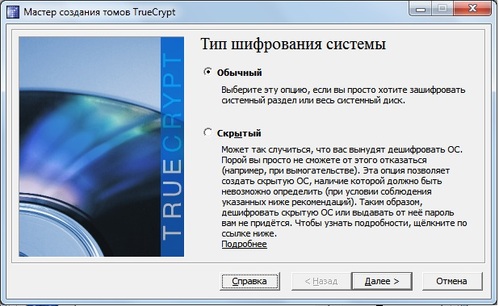
В следующем окне видим два пункта. Зашифровать системный раздел - зашифрует только системный раздел. Зашифровать весь диск - Зашифрует абсолютно все разделы Вашего жесткого диска. При любом из пунктов будет создана специальная загрузочная область TrueCrypt. Какой пункт больше Вам подходит, тот и выбирайте.
Потому что иногда вы хотите отдать или пожертвовать диск, и вы хотите быть уверены, что нет ничего, что могло бы вернуться, чтобы укусить вас позже. Может шифровать файлы и папки на локальном хранилище и бесплатно предоставляется для личного использования, но также с функциями корпоративного класса, включая дополнительные возможности для длины ключа и возможность шифрования удаленных данных на сетевых дисках. Он не требует прав администратора.
Это еще один инструмент стеганографии, который позволяет вам шифровать и скрывать файлы внутри других файлов. Доступны как бесплатные, так и премиальные версии предоставляемой услуги. Для расшифровки сообщения получателю нужен действительный адрес электронной почты и пароль. Сама программа поддерживает английский, немецкий и итальянский языки. Это хороший многоцелевой инструмент с часто пропускаемым углом шифрования.
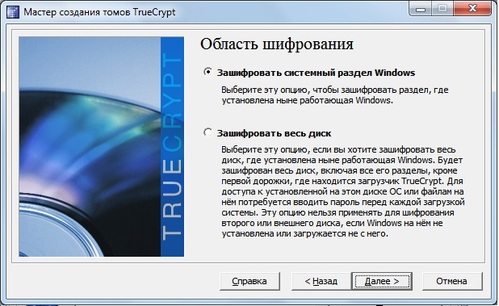
Если у Вас на компьютере только одна операционная система, то выбирайте первый пункт. Если у Вас их несколько, то выбирайте второй пункт.

На данном этапе можно выбрать алгоритм шифрования. Можно оставить как есть, это вполне надежная комбинация. Поэтому можно сразу нажать далее.
Шпионы, параноики и обычные пользователи
Вы не найдете многого на своем сайте об этом инструменте, но вы можете скачать его, используя предоставленную ссылку. Разве мы не оставили одного из ваших фаворитов? Данные являются самым ценным сырьем в цифровом мире. Будь то для дружеской или нечестной цели, кто-то всегда интересуется тем, что вы спасли. Поэтому вы должны сделать все, чтобы защитить свои данные.
Приложение имеет внешний вид карманного калькулятора. Однако, если вы откроете его и введите ранее определенный код доступа, запустится секретная функция. Теперь вы можете хранить фотографии и файлы в секретных папках и даже снимать новые личные фотографии. Приложение является базовой версией бесплатно, которая хочет хранить более пяти файлов, должна заплатить четыре франка за полную версию.

Теперь нужно придумать сложный пароль, удовлетворяющий требованиям программы, иначе надежный уровень защиты не гарантируется. Лучше всего найти в интернете сайты с онлайн генераторами паролей, и сгенерировать согласно требованиям, в частности крайне важно количество символом.



Далее создается образ диска восстановления TrueCrypt. Необходимо указать где он будет храниться. Создать и далее записать его на диск Вам все равно придется, так как иначе не перейдете непосредственно к процессу шифрования данных.

После прочтения предупреждения нажимаем ок.

Далее как и было ранее сказано откроется средство записи образов дисков. Обязательно запишите данный образ на диск - в случаи ошибки в загрузочной записи, он спасет ситуацию. Соответственно для записи достаточно вставить в привод CD диск и нажать записать.

Если Вы уже записали диск, то вставьте его в привод и нажмите далее. Диск будет проверен на наличие ошибок.
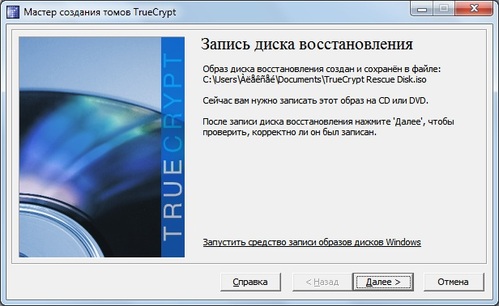
В случаи, если диск был записан без ошибок, то Вы увидите следующее окно. Нажимаем далее. Если диск был записан с ошибками, нужно записать его вновь, и вновь пройти проверку диска, так как без этого Вы не сможете перейти к следующему этапу.

Далее нам нужно выбрать режим очистки. Если у Вас имеется информация, которая может составить хоть какую то ценность, то выбираем как минимум 3 прохода, но следует учесть, что процесс шифрования будет длится в несколько раз дольше. Если у Вас нет ценной информации, и Вы просто хотите поэкспериментировать с программой, то выбираем режим без очистки. После того как Вы сделали выбор нажимаем далее.


Далее нам предлагают напечатать текстовую справку по теме проблем которые могут возникнуть при тестировании. Важно помнить пароль, и в случаи чего воспользоваться диском восстановления TrueCrypt. Нажимаем Ок.
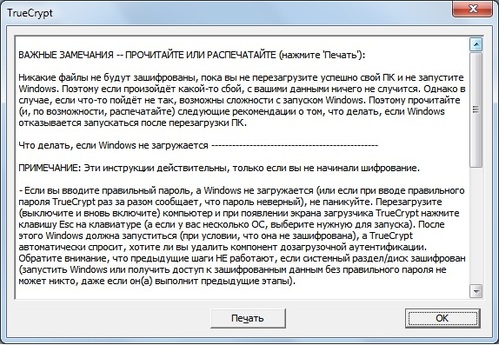
Загрузчик будет выглядеть как изображено на следующем рисунке. После ввода пароля начнется загрузка Windows.
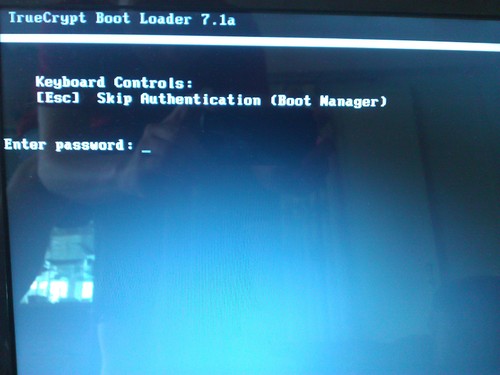
Тест пройден успешно, можно приступать непосредственно шифрования. Нажимаем кнопку Шифрация.
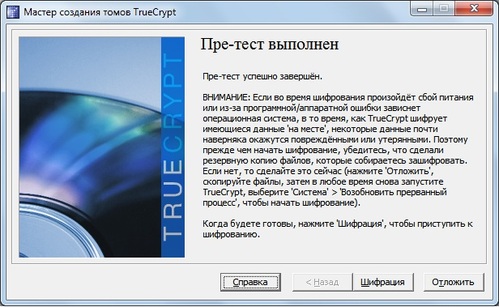
Далее нам опять предлагают распечатать справку. Главное не отключать компьютер и не прерывать работу программы. Если Вы шифруете ноутбук рекомендуется подключить его к розетке, а так же отключить переход в режим сна при простое. Отключить переход в режим сна можно перейдя в панель управления, далее электропитание, далее перейти во вкладку Настройка перехода в спящий режим. Нам нужно поставить никогда не переводить компьютер в спящий режим когда он питается от сети.
Нажимаем ок.

Наконец мы дошли до процесса шифрования. Будьте готовы долго ждать завершения данного процесса. Дождитесь завершения операции.

По завершению процесса шифрования появится следующее сообщение. Нажимаем ок.

Нажимаем готово.

Дешифрование
Дешифрование, то есть процесс расшифровки зашифрованных данных. Мы его рассмотрим на тот случай, если нужда защищать информацию пропала, или Вы просто экспериментировали.
Для начала заходим в TrueCrypt.

Заходим во вкладку система, и выбираем Перманентно расшифровать системный раздел/диск.
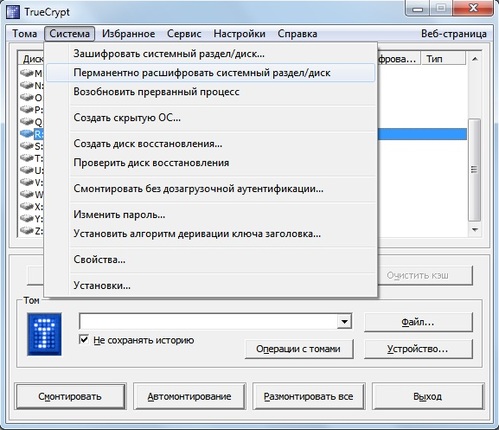
Если Вы настроены дешифровать компьютер, то соглашаемся.


Процесс расшифровки начался. Будьте готовы долго ждать его завершения, так как по длиться он будет примерно столько же, сколько длился процесс шифрования. Вам рекомендуется не прерывать работу мастера, и избегать перехода в спящий режим компьютера. Ожидаем завершения.


Выполните перезагрузку компьютера.

Если больше не планируется шифровать что-то или работать с зашифрованными носителями, то программу TrueCrypt можно удалить. Удалить её можно в панели управления, далее программы и компоненты(или установка и удаление программ), выбираем в списке TrueCrypt и нажимаем удалить.
В последнее время в блоге " " проскакивало несколько топиков про способы шифрования данных для защиты от маски-шоу. Но все эти способы, исходя из бурных обсуждений в комментариях, не проходят проверку паяльником.
Поэтому я хочу предложить свой способ защиты данных от особо интересующихся лиц в масках - шифрование данных на скрытом диске, который имеет дополнительный уровень в защите от паяльника.
Пока такую возможность нашёл только в программе truecrypt (opensource, win/linux/mac) - "hidden volume ", поэтому буду рассказывать на её примере. Хотя возможно и в других шифровальшиках есть что-то подобное.
Работает это следующим образом:
- Создаётся файл с шифрованным диском, который шифруется первым паролем, например data.img, подключается как диск.
- На этот диск записываются какие-либо полу-палевные данные, которые после долгих уговоров в случае угрозы применения паяльника можно и показать недоброжелателям, набрав этот первый пароль. Ну т.е. чтобы они были похожи на данные, которые действительно вы хотели скрыть от глаз владельцев паяльника, но на самом деле не особо страшно если они их найдут.
Этими данными нужно забить не весь диск под завязку, а только часть, оставив свободное место. - Поверх оставшегося свободного места от данных первого диска в файле data.img создается ещё один диск, который шифруется вторым паролем. На этот диск уже записываются самые ценные данные, которые нельзя показывать даже после прямого контакта с паяльником.
Итого всё получившееся выглядит примерно так:
Используя первый пароль, мы получаем доступ только к первому диску, а о наличии второго диска, как заявляют разработчики truecrypt (сам глубоко не вникал в тему, доверился их словам), никаким образом узнать нельзя, не зная второй пароль.
А, соответственно, зная второй пароль, можно без особых проблем получить доступ ко второму диску с основными данными.
Также в программе предусмотрен режим подключения первого диска с защитой от порчи данных второго диска (в этом случае спрашиваются оба пароля), иначе при записи на с первый диск в обычном режиме можно попортить данные второго скрытого диска.
Всё это делается с помощью GUI-интерфейса программы, особых сложностей в настройках вызвать не должно. Также поддерживается работа в консольном режиме, что позволяет работать с этими дисками через скрипты.
Итого, если к нам пришли маски-шоу, план действий следующий:
- Мы отдаём пришедшим специалистам на тщательное прощупывание свой сервер.
- Они находят на нём подозрительно большой файл, начинают приставать к нам с вопросами.
- Мы сначала отнекиваемся, говорим что это просто своп, бекапы, архив с проном, или ещё что-то, вобщем ломаем комедию.
- После того, как от них начинают сыпаться серьёзные угрозы, всё же что это признаемся шифрованный диск с данными, со слезами и соплями сообщаем им первый пароль.
- Они радуются, подключают с помощью этого пароля первый диск, получают данные, находят в них что-то неособо страшное, слегка дрючат вас за это и отпускают.
UPD: Я не предлагаю способ стопроцентной защиты от паяльника и решение всех проблем , я просто описал дополнительную возможность защитить свои данные вторым уровнем секретности , который со стороны никак не заметен даже после тщательного поиска.
И если недоброжелатели не догадываются о существовании у вас второго скрытого диска, то по внешним признакам никак не заметят его присутствие и, соответственно, не будут тратить лишнюю электроэнергию на паяльник. А уж как сделать так чтобы они об этом не догадались - задача для каждого индивидуальная, с применением смекалки и творчества.
И этот способ более надежен, чем рабочий сервер в фирме с якобы пустым винчестером без разделов (со скрытыми шифрованными разделами), который сразу вызовет подозрение. А тут файл вызвал подозрение, мы его расшифровали первым паролем, показали все данные и успокоились, подозрения что в этом же файле может быть ещё один шифрованный диск маловероятно что появятся без прямой наводки.